桜と愛車 ― 2019年04月06日
2019お花見 ― 2019年04月07日
Windows 10 無償アップグレード ― 2019年04月10日
こんばんわ~
最近、
無償でアップグレードができることを
知りましたので
先日、
windows 8.1から
windows 10へ
アップグレードを行いました。
その流れを
紹介したいと思います。
マイクロソフトのサイトの方が
詳しくて確実ですが(笑)
では、
マシンの性能環境は置いといて
まず条件があります。
windows 7 か windows 8 を使っていないと無償アップは出来ないようです
↓該当のエディション
該当しない人は
諦めて購入しましょう。

私のPCは
windows 8.1
↓次のサイトに行くと
https://www.microsoft.com/ja-jp/software-download/windows10
下記の画面に
自分はどこに該当しているか
+をクリックして
確認しましょう。
下記のバナーをクリックして

ツールをダウンロードします。

MediaCreationTool1809.exe
というファイルがダウンロードされました。
これを実行して
いよいよ
windows10 の
インストールとメディア作成を
行いますよ。
ダブルクリック~
しばらくするとこの画面、
同意しましょう
今後も
再インストールが出来るようにしたいので
下のメディアを作成するを選択しました。
不要な方は、上を選んで下さいね。
このPCにおすすめに ✔ 入っているので
解除して
アーキテクチャを両方選択しました。
これでUSBを使って、他のPCもできますからね。
USBなら上
DVDなら下ですが、
両方を選ぶと
8GBあるので
2層式タイプのDVD-RWが書き込めないとダメですね
分割でDVD-Rを2枚にできるのかな?
両方でなく32ビットもしくは64ビットの片方を選べば
半分の容量で済むので、DVD-Rの1枚で良いみたいです。
私はUSBを選択しました。
この画面が出るまでに
USBをフォーマットしておきましょう。
(ドライブ名はあなたのPCによって違いますよ)
ダウンロードが始まりました。
ダウンロードが終わると
検証して、
メディア作成に入ります。
メディア作成完了です
中身はこんな感じ
そのまま、更新プログラムなどなど
入手して下さい。
引き続き、ダウンロード
ライセンス条項など
確認、同意です。
再びダウンロード
作業確認中
やっとPCに
windows10 をインストールです。
クリーンインストールでも
良かったのですが
夜遅いし
なんかめんどくさかったので
私は、引き継ぐの方を選びました。
インストール開始です
少しお待ちください。
とありますが、
結構時間かかりそうなので
このまま放置して
お風呂に入りました。

風呂上りが
この画面です。
確認、同意して下さい。
次の画面で、日本語にして
史上最高のWINDOWSにやってきました。
完了です。
プロダクトキーを聞かれることもなく済みました。
2019/04/06現在
バージョン 1809
osビルド 17763.404
です。
で、何が変わったのか
よくわかりません(笑)
自己責任で
宜しくお願い致します。
Excel 2019 インストール ― 2019年04月14日
EXCEL 2019へ
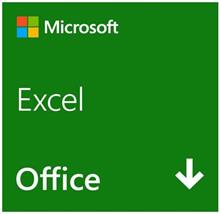
先週、
マイPCを
Windows10に
レベルアップにしましたので
引き続き今週は
PCに入っている
サポート切れの
Excel2007を
2019にレベルアップしたいと思います。
その前に、本当は
Office Home & Business 2019が
欲しいところですが
約3万5千円もするので
自宅で実際使用するのは
Excelのみ、
後のはたまに見る程度なので
見るだけなら、
office onlineか、

無料のLibreOfficeを

購入後
Amazonのダウンロードページに行き
プロダクトキーをメモって
office.comへt
プロダクトキーを入力し
日本語を選択
取得へ
ダウンロードする
バージョンを選びます
ファイルがダウンロードされました

ダブルクリックで
インストールへ
はい、
お約束通りの流れで
インストールできません(T_T)
理由を見てみましょう
旧バージョンが残っていると
出来ないようです。
裏技を使えば出来ない事は無いようですが、
もう必要ないのでアンインストールします
コントロールパネルに行って
office2007を選択し、アンインストールします

アンインストールしました
では、
再度

をダブルクリック
オフラインインストールする方法もあるようですが
めんどくさくて意味がないので
そのままオンラインで
インストールされました
一発目は、この画面が出るので
ライセンス契約に同意しましょう
完了です。
さっそく
自治会の資料作りが待っています。
が、その前に
右上の作成者名が
『アズジン☆』...アカウントのままです
自治会データにこれは無いので
Excelのオプションのユーザー名を変更しておきましょう。
それと
このままの初期状態では使いづらいので
使い慣れた会社PCのExcel2010で
クイックアクセスツールバーのユーザー設定を
事前にエクスポートして
自分にメールしておいたので
これをインポートし再起動
バッチリセット完了です。
これで資料作り
バッチリですぅ(*^^)v
SDカード ― 2019年04月19日
先日、デジカメに使っていた
SDカード読み書きが
異常に遅い時が出てきたので
買い換えました。
1000円代でめっちゃ安い
読込み90MB/s超えていて
Made in Japan
物は間違いないようです。
安心して使えそうですが
書込みが30MB/s台と
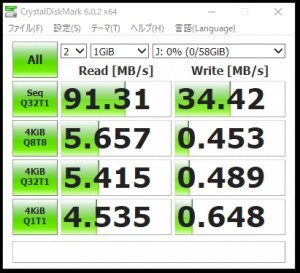
しかも
読込み最大170MB/s
書込み最大90MB/s
と速い
本物なら...
made in china か...

書込み80MB/s台なので
本物の様です。
良かった。
バシャバシャ撮ろう(*^^)v






















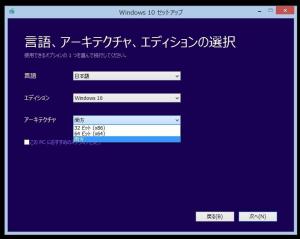


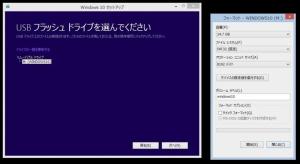








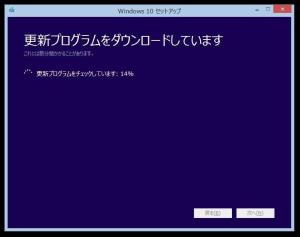





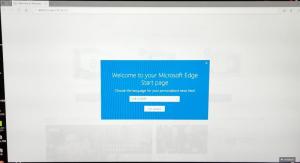





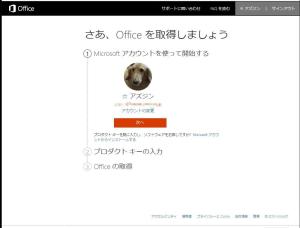

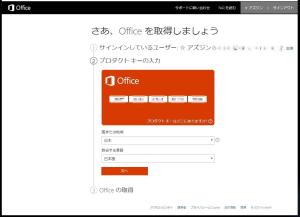

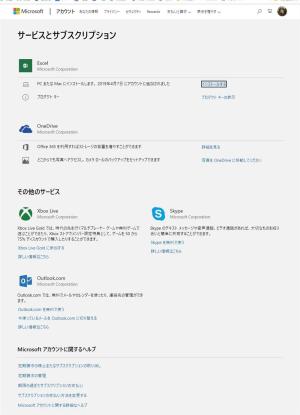





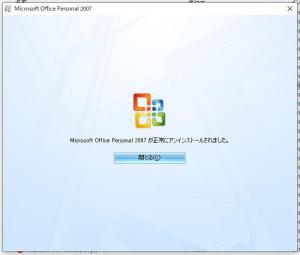








最近のコメント